Microsoft OutlookをCisco Unified CallManager Expressで利用する
概要
このドキュメントでは、Microsoft Outlook を Cisco Unified CallManager Express で使用するための手順について説明します。Cisco CallManager Express の電話の設定、パーソナル コンピュータ(PC)上の Cisco CallManager Express Telephone Service Provider と CiscoIOSTspLite ドライバのインストール、Cisco CallManager Express によって制御される電話に代わる Microsoft Outlook による着信側のダイヤルを示します。
前提条件
要件
この設定を行う前に、次の要件が満たされていることを確認します。
-
Cisco Unified CallManager Express
-
Microsoft Office Outlook
使用するコンポーネント
このドキュメントの情報は、次のソフトウェアとハードウェアのバージョンに基づいています。
-
Cisco Unified CallManager Expressバージョン4.x
-
Microsoft Office Outlook 2003
このドキュメントの情報は、特定のラボ環境にあるデバイスに基づいて作成されました。このドキュメントで使用するすべてのデバイスは、初期(デフォルト)設定の状態から起動しています。対象のネットワークが実稼働中である場合には、どのようなコマンドについても、その潜在的な影響について確実に理解しておく必要があります。
ネットワーク図
このドキュメントでは、次のネットワーク構成を使用しています。図1を参照してください。
-
Cisco 3845で稼働するCisco Unified CallManager Express
-
Cisco CallManager Expressによって制御される2台のIP Phone
-
Microsoft Windows XPおよびMicrosoft Office Outlookを実行する1台のパーソナルコンピュータ
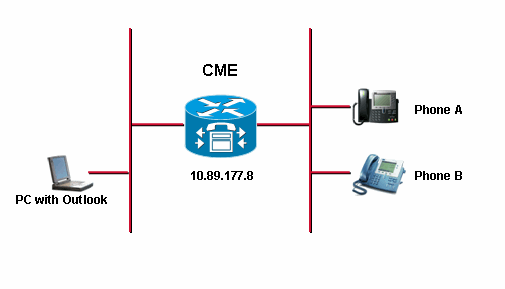
表記法
ドキュメント表記の詳細については、『シスコ テクニカル ティップスの表記法』を参照してください。
背景
このドキュメントの目的は、次のタスクを実行することです。
-
Windows XP Professionalが稼働するPCにCisco Unified CallManager Express Telephony Service Providerをインストールします。
-
Windows XP Professionalが稼働しているPCにCiscoIOSTspLiteドライバをインストールします。
-
Microsoft Outlookを使用して、Cisco Unified CallManager Expressに登録されているIP Phoneを制御し、Microsoft Outlookを使用して別の電話にダイヤルします。
インストールおよび設定
設定例
設定を開始する前に、Cisco Unified CallManager Expressが完全にテストされ、正常に動作していることを前提としています。これら2つの電話機は、このCisco Unified CallManager Expressによって制御されます。これら2台の電話機の設定を次に示します。
-
電話機A
!--- Line 1 for Phone A ephone-dn 2 number 1000 label 1000 preference 1 call-forward busy 9999 call-forward noan 9999 timeout 10 no huntstop !--- Line 2 for Phone A ephone-dn 4 number A3005 label A3005 name Intecom from Rob intercom A3006 !--- Line 3 for Phone A ephone-dn 6 2000 label "Paging System" number 61720 pickup-group 5001 label 61720 description 5137426172 call-forward all 7000' call-forward busy 7000 call-forward noan 7000 timeout 10 night-service bell !--- Phone A Configuration ephone 3 description 1000 username "ksaxon" password test mac-address 000A.8A67.5313 type 7960 keep-conference endcall button 1:2 2:4 3:6
-
電話機B
!--- Line 1 for Phone B ephone-dn 8 number 7970 label 7970 call-forward busy 9999 call-forward noan 9999 timeout 10 !--- Line 2 for Phone B ephone-dn 10 number 8970 label 8970 !--- Line 3 for Phone B ephone-dn 12 number 9970 label 9970 !--- Line 4 for Phone B ephone-dn 14 number A3006 label A3006 name Intercom from Rob intercom A300510.C6E2.8F2D !--- Phone B Configuration ephone 7 description 7971 mac-address 0011.92BA.1B12 type 7971 button 1:8 2:10 3:12 4:6
手順ごとの説明
次のステップを実行します。
-
Cisco Unified CallManager Express Telephony Service Providerをインストールします。
-
CiscoUnifiedCMETSPSetup201.exeを実行します。Cisco Unified CallManager Express TSP 2.0セットアップウィザードが表示されます。図 2 を参照してください。
図 2:Cisco Unified CME TSP 2.0セットアップウィザード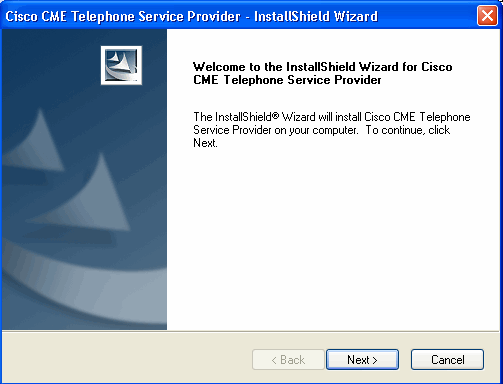
-
[next] をクリックします。[License Agreement]ウィンドウが表示されます。図 3 を参照してください。
図 3:ライセンス契約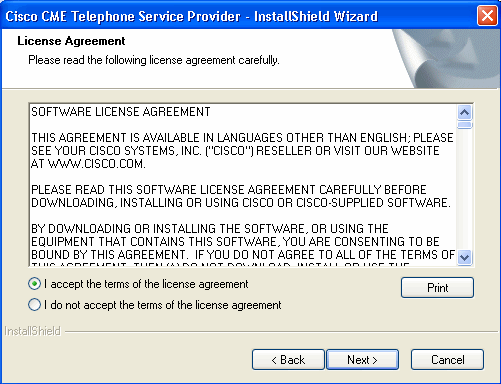
-
[I accept the terms of the license agreement]オプションボタンをクリックし、[Next]をクリックします。[Customer Information]ウィンドウが表示されます。図 4 を参照してください。
図 4:顧客情報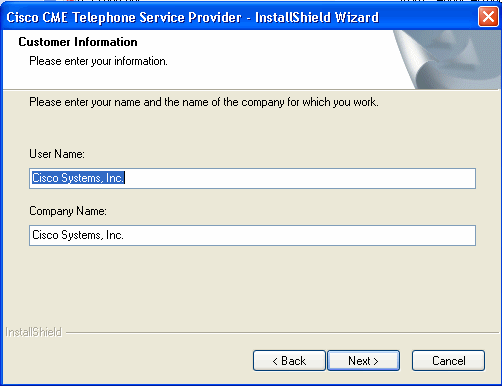
-
[ユーザ名]フィールドと[会社名]フィールドに入力します。
-
[Next]をクリックし、[Setup Type]ウィンドウが表示されます。図 5 を参照してください。
図 5:セットアップの種類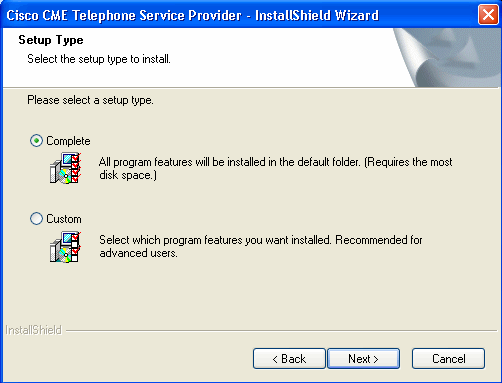
-
[Complete]ラジオボタンをクリックし、[Next]をクリックします。[Ready to Install the Program]ウィンドウが表示されます。図 6 を参照してください。
図 6:プログラムのインストール準備完了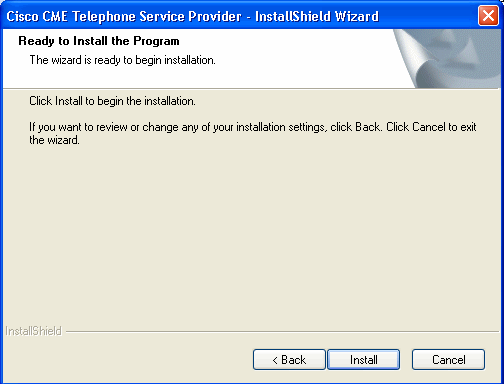
-
[INSTALL] をクリックします。[Welcome to Cisco CME TSP Setup Wizard]ウィンドウが表示されます。図 7 を参照してください。
図 7:Cisco CME TSPセットアップウィザードへようこそ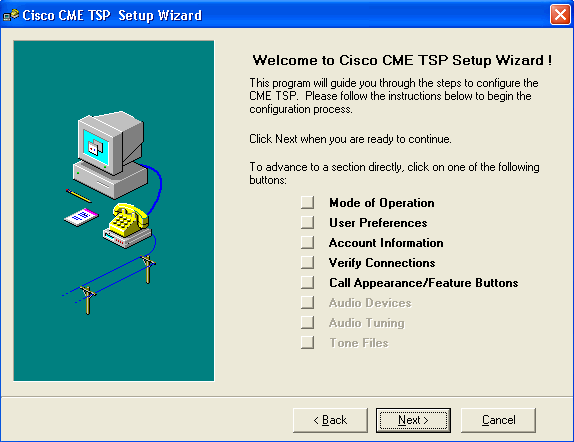
-
[next] をクリックします。Mode of Operationウィンドウが表示されます。図 8 を参照してください。
図 8:動作モード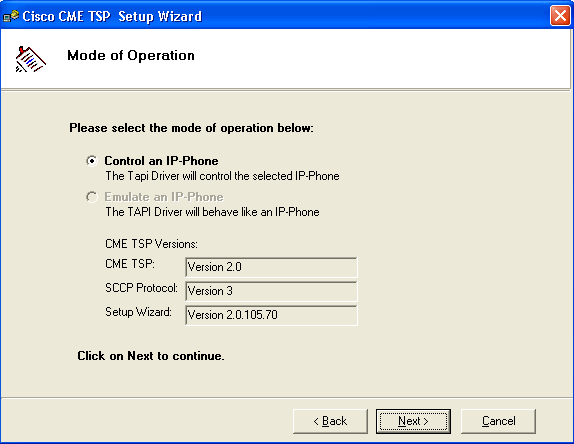
-
[Control an IP-Phone]をクリックし、[Next]をクリックします。[User Preferences]ウィンドウが表示されます。図 9 を参照してください。
図 9:ユーザ設定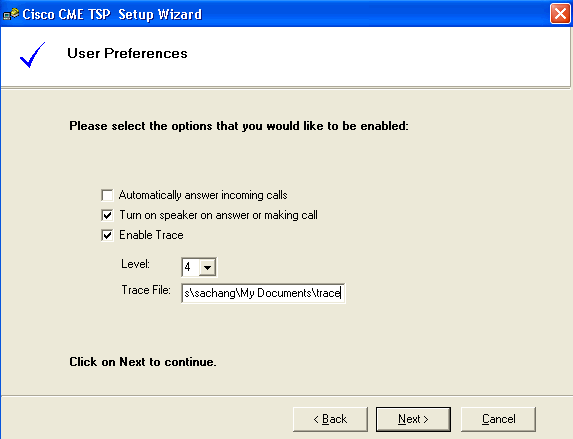
-
[Turn on speak on answer or making call]チェックボックスをオンにし、[Enable Trace]をオンにします。トレースレベルを選択し、トレースファイルパスを入力します。
-
[next] をクリックします。[Account Information]ウィンドウが表示されます。図 10 を参照してください。
図 10:アカウント情報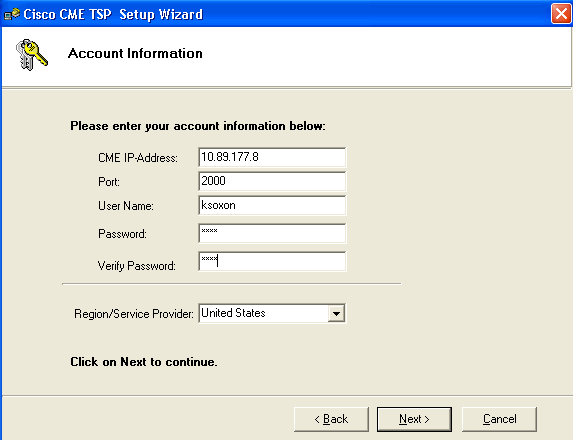
-
CME IP-Address、Port、User Name、Password、およびVerify Passwordを入力します。
-
[next] をクリックします。[Connections to CME]ウィンドウが表示されます。図 11 を参照してください。
図 11:CMEへの接続
-
各ドロップダウンリストからPCのIPアドレスと帯域幅を選択します。
-
[Start(スタート)] をクリックします。図11の矢印Aを参照してください。PCがCisco Unified CallManager Expressに正常に接続しているかどうかを確認するには、[Status]リストボックスのすべてのメッセージを確認します。図11の矢印Bを参照してください。これは、PCとCisco Unified CallManager Express間の正常な接続を表します。このメッセージに基づいて、PCはCisco CallManager Expressの制御下で3回線が定義された1台の電話機を正常に制御できます。
Connecting to host '10.89.177.8' [10.89.177.8]... Host '10.89.177.8' [10.89.177.8] responded successfully. 32 bytes received in 0 msecs. Found Router : 10.89.177.8 Success : Registered user with 10.89.177.8 Found line : lineInst 1 dirNumber 1000 displayName 1000 Found line : lineInst 2 dirNumber A3005 displayName A3005 Found line : lineInst 3 dirNumber 6172 displayName 6172 Found line : lineInst 4 dirNumber Found line : lineInst 5 dirNumber Found line : lineInst 6 dirNumber
-
[next] をクリックします。[コールアピアランス/機能ボタン(Call Appearance/Feature Buttons)]ウィンドウが表示されます。図12を参照してください。これは、手順15のステータスリストボックスのメッセージと一致する3つの回線が設定された特定の電話機を表します。
図 12:コールアピアランス/機能ボタン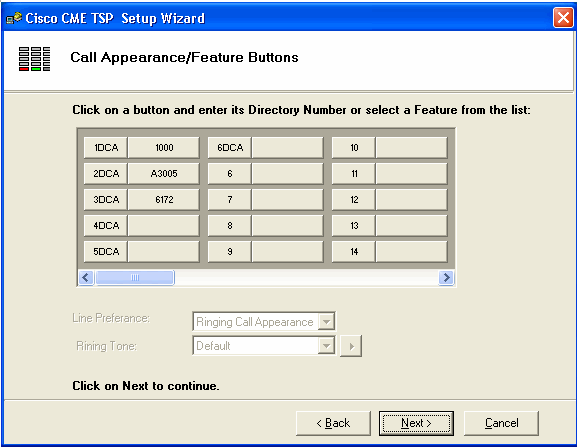
-
[next] をクリックします。[Saving Configuration Changes]ウィンドウが表示されます。図 13 を参照してください。
図 13:設定変更の保存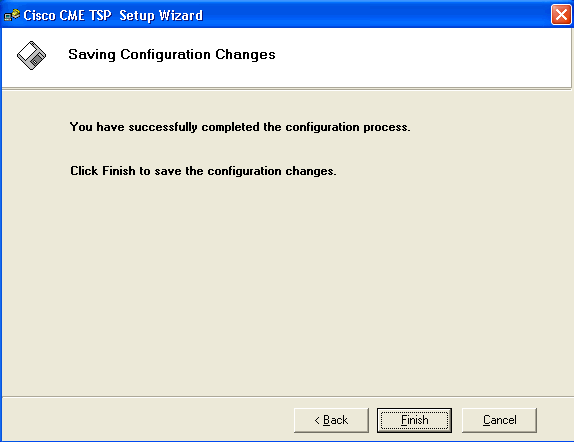
-
[Finish] をクリックします。
-
PC を再起動します。
-
-
CiscoIOSTspLiteドライバをインストールするには、次の手順を実行します
-
CiscoIOSTspLit1.3.exeを実行します。[Welcome to the InstallShield Wizard for CiscoIOSTspLite1.3]ウィンドウが表示されます。図 14 を参照してください。
図 14:CiscoIOSTspLite1.3用InstallShield Wizard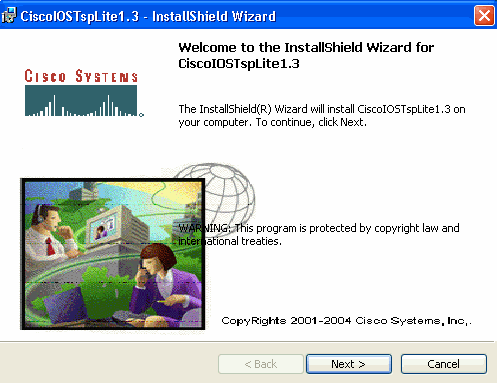
-
[next] をクリックします。[License Agreement]ウィンドウが表示されます。図 15 を参照してください。
図 15:ライセンス契約(CiscoIOSTspLite1.3)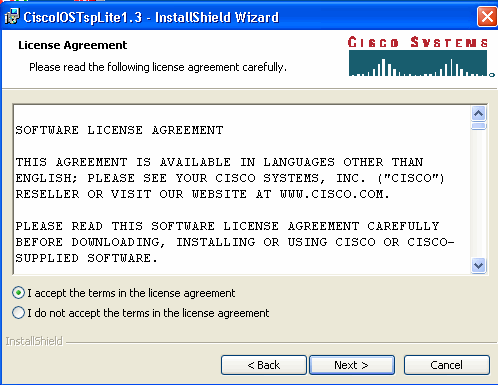
-
[I accept the terms in the license agreement]をクリックし、[Next]をクリックします。[Customer Information]ウィンドウが表示されます。図 16 を参照してください。
図 16:顧客情報(CiscoIOSTspLite1.3)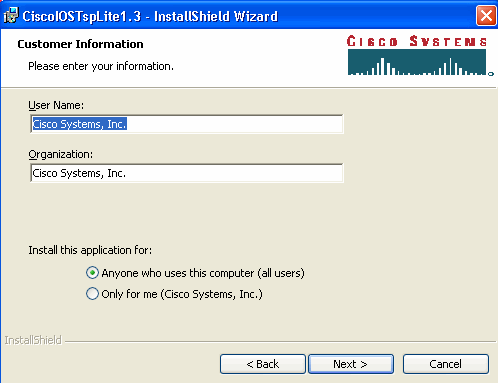
-
[ユーザ名(User Name)]フィールドと[組織(Organization)]フィールドに入力します。[next] をクリックします。[Ready to Install the Program]ウィンドウが表示されます。図 17 を参照してください。
図 17:プログラムのインストール準備完了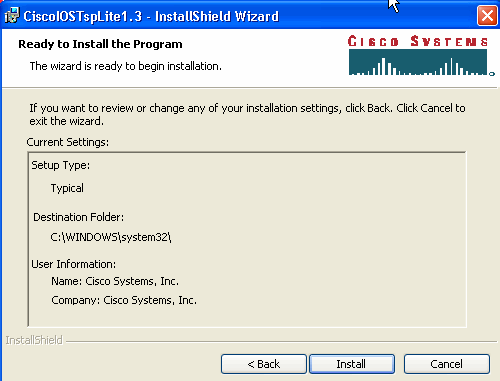
-
[INSTALL] をクリックします。[Cisco IOS Telephony Service Provider]ウィンドウが表示されます。図18を参照してください。図10に示すように、ユーザ名とパスワードはユーザ名とパスワードと一致する必要があります。
図 18:Cisco IOSテレフォニーサービスプロバイダー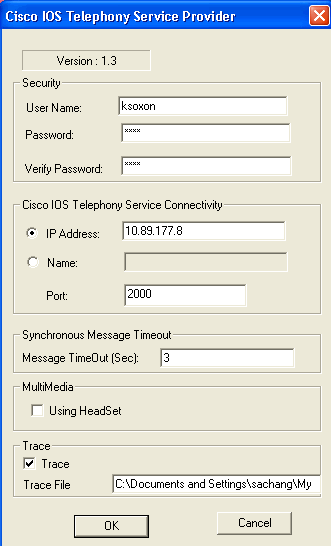
-
[OK] をクリックします。[InstallShield Wizard Completed]ウィンドウが表示されます。
図 19:InstallShieldウィザードの完了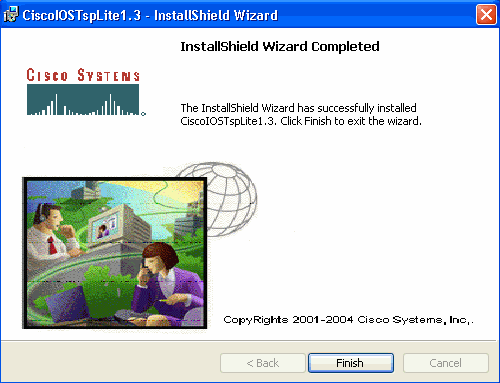
-
[Finish] をクリックします。[Reboot]ウィンドウが表示されます。図 20 を参照してください。
図 20:Reboot
-
[OK]をクリックして、PCをリブートします。
-
確認
Cisco Unified CallManager Expressにログインし、show ephoneコマンドを発行できます。図21はshow ephoneの抽出です。これは、IPアドレスが64.101.134.165のPCがephone-3を制御することを表します。ユーザ名はksaxonで、ステータスが登録されていることを示します。図21の矢印Aを参照してください。
図 21:Ephoneの表示 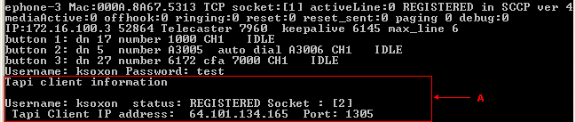
次に、Cisco Unified CallManager Expressで制御される電話機を表すMicrosoft Outlookの連絡先にダイヤルします。
-
Microsoft Outlookを開き、[連絡先]フォルダを開きます。図 22 を参照してください。
-
コールする連絡先を選択します。
図 22:連絡先リスト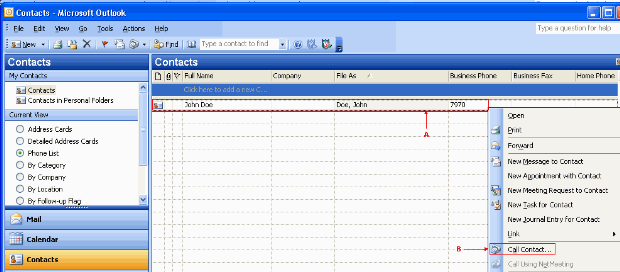
-
選択した連絡先を右クリックします。図22の矢印Aを参照してください。次に、ドロップダウンリストから[Call Contacts]を選択します。図22の矢印Bを参照してください。[New Call]ウィンドウが表示されます。図23を参照し、[End Call]ボタンはグレー表示されています。図 23 の矢印 B を参照してください。
図 23:新しいコール:コールの開始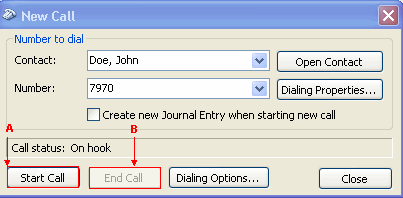
-
[通話の開始]をクリックします。図 23 の矢印 A を参照してください。
-
コールが成功すると、[Start Call]ボタンはグレー表示されます。図 24 の矢印 A を参照してください。
図 24:新しいコール – 終了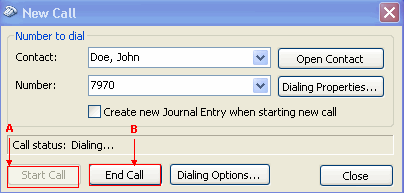
-
PC上のスピーカーやヘッドフォンなどのオーディオデバイスを使用して、着信側と通話できます。
-
[End Call]をクリックして、コールを終了します。図 24 の矢印 B を参照してください。
トラブルシュート
現在、この設定に関する特定のトラブルシューティング情報はありません。
関連情報
更新履歴
| 改定 | 発行日 | コメント |
|---|---|---|
1.0 |
02-Jul-2007 |
初版 |
 フィードバック
フィードバック